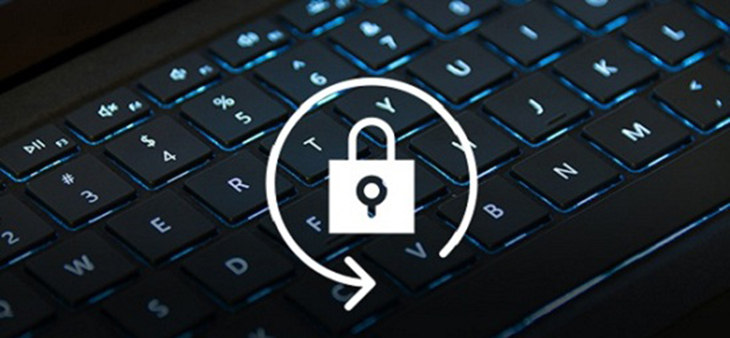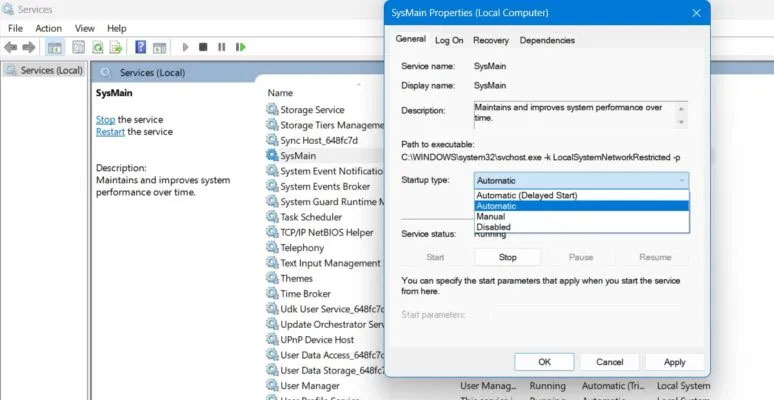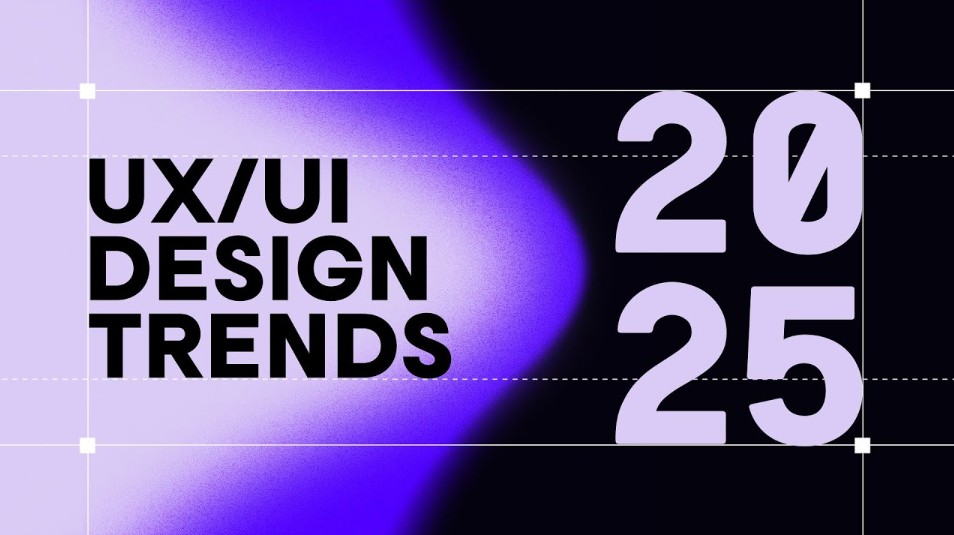Sản Phẩm Bán Chạy
Hướng Dẫn Đăng Nhập Tài Khoản CapCut Pro Trên Mọi Nền Tảng (PC, iOS, Android): Chi Tiết A-Z
Hướng dẫn toàn diện cách đăng nhập tài khoản CapCut Pro một cách an toàn và nhanh chóng trên điện thoại (iOS, Android) và máy tính (PC, Mac). Khắc phục các lỗi thường gặp, hướng dẫn quét mã QR và xác minh quyền lợi Pro 2025.
Nội dung
- PHẦN 1: Tổng Quan Về Các Phương Thức Đăng Nhập CapCut Pro
- 1.1. Các Tùy Chọn Đăng Nhập Phổ Biến
- 1.2. Cơ Chế Xác Nhận Quyền Lợi Pro
- PHẦN 2: Hướng Dẫn Chi Tiết Đăng Nhập CapCut Pro Trên Điện Thoại (iOS & Android)
- 2.1. Phương Thức 1: Đăng Nhập Bằng TikTok (Khuyến nghị)
- 2.2. Phương Thức 2: Đăng Nhập Bằng Email
- 2.3. Phương Thức 3: Đăng Nhập Nhanh bằng Google/Facebook
- PHẦN 3: Hướng Dẫn Chi Tiết Đăng Nhập CapCut Pro Trên Máy Tính (PC/Mac)
- 3.1. Phương Thức 1: Đăng Nhập Bằng Mã QR (Khuyến nghị cho PC)
- 3.2. Phương Thức 2: Đăng Nhập Trực tiếp bằng Email/Mạng xã hội
- PHẦN 4: Hướng Dẫn Xác Minh Quyền Lợi CapCut Pro
- 4.1. Dấu Hiệu Nhận Biết Quyền Lợi Pro
- 4.2. Khắc Phục Lỗi "Vẫn Bị Khóa" Sau Khi Đăng Nhập
- PHẦN 5: Các Lỗi Thường Gặp Khi Đăng Nhập Tài Khoản Pro (Đặc biệt là Tài khoản mua chung)
- 5.1. Lỗi "Thiết bị không tương thích" hoặc "Đã đạt giới hạn thiết bị"
- 5.2. Lỗi "Không nhận được Mã Xác minh"
- 5.3. Tài khoản Bị Mất Quyền Pro Đột Ngột
- PHẦN 7: Tối Ưu Hóa Quy Trình Làm Việc Sau Khi Đăng Nhập Pro
- 7.1. Đồng Bộ Hóa Dự Án Đám Mây (Cloud Sync)
- 7.2. Tận Dụng Các Tính Năng Độc Quyền Của Pro
- 7.3. Thiết Lập Khu Vực Làm Việc (Workspace)
- 8. KẾT LUẬN
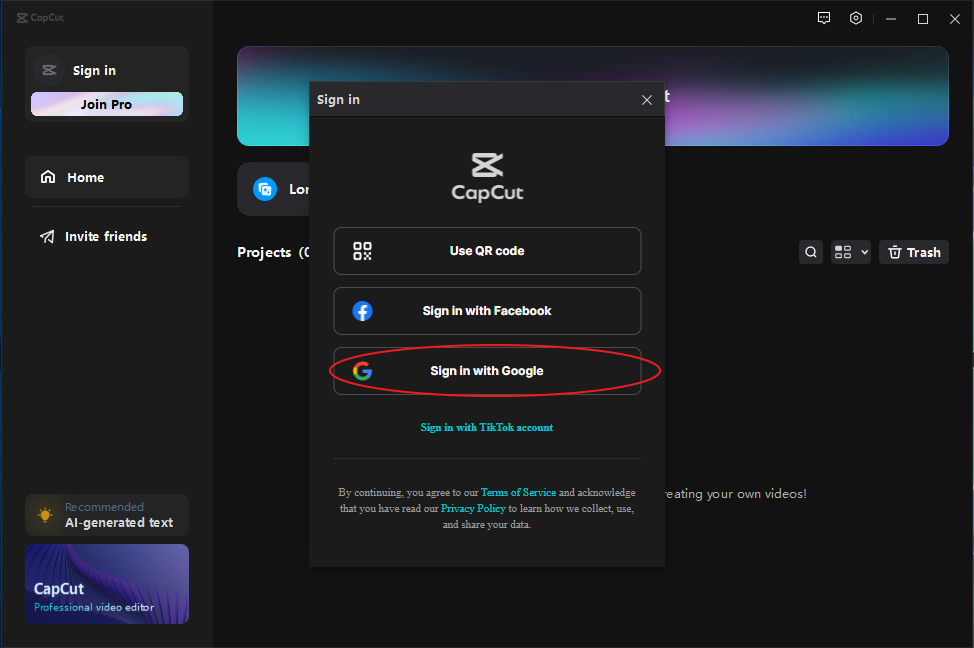
CapCut đã trở thành công cụ chỉnh sửa video được ưa chuộng nhất thế giới, đặc biệt đối với người dùng TikTok và các nhà sáng tạo nội dung trên nền tảng di động. Phiên bản CapCut Pro mở khóa hàng loạt tính năng cao cấp như xóa nền tự động chất lượng cao, các hiệu ứng và bộ lọc độc quyền, cùng với khả năng xuất video chất lượng 4K/60fps không giới hạn. Tuy nhiên, việc đăng nhập tài khoản CapCut Pro đúng cách là bước đầu tiên và quan trọng nhất để tận hưởng trọn vẹn những đặc quyền này. Bài viết này sẽ cung cấp một hướng dẫn chi tiết, phân tích rõ ràng từng phương thức đăng nhập trên các nền tảng khác nhau.
PHẦN 1: Tổng Quan Về Các Phương Thức Đăng Nhập CapCut Pro
CapCut cung cấp nhiều tùy chọn đăng nhập để đảm bảo sự tiện lợi và đồng bộ hóa giữa các thiết bị. Khi bạn đã nâng cấp lên CapCut Pro, việc đăng nhập vào tài khoản đó trên mọi thiết bị sẽ tự động kích hoạt quyền lợi Pro.
1.1. Các Tùy Chọn Đăng Nhập Phổ Biến
-
Đăng nhập bằng TikTok: Đây là phương thức nhanh nhất và được khuyến nghị nhiều nhất, do CapCut thuộc sở hữu của ByteDance (công ty mẹ của TikTok).
-
Đăng nhập bằng Email/Số điện thoại: Phù hợp cho những người không muốn liên kết với tài khoản mạng xã hội.
-
Đăng nhập bằng Google/Facebook/Apple ID: Tùy chọn tiện lợi cho người dùng đã có tài khoản trên các nền tảng này.
-
Đăng nhập bằng Mã QR (Chỉ dành cho PC/Mac): Phương thức đồng bộ hóa nhanh chóng giữa điện thoại và máy tính.
1.2. Cơ Chế Xác Nhận Quyền Lợi Pro
Quyền lợi CapCut Pro được liên kết trực tiếp với Tài khoản (Account ID), không phải với thiết bị. Do đó, sau khi đăng ký Pro trên điện thoại (qua App Store hoặc Google Play), bạn chỉ cần đăng nhập cùng một tài khoản đó trên PC hoặc máy tính bảng là quyền Pro sẽ được tự động kích hoạt.
.png)
PHẦN 2: Hướng Dẫn Chi Tiết Đăng Nhập CapCut Pro Trên Điện Thoại (iOS & Android)
Điện thoại là nền tảng chính để đăng ký CapCut Pro và là nơi quản lý tài khoản chính.
2.1. Phương Thức 1: Đăng Nhập Bằng TikTok (Khuyến nghị)
Sử dụng TikTok giúp quá trình xác thực nhanh chóng và liền mạch.
Bước 1: Chuẩn bị tài khoản TikTok (Quan trọng)
Đảm bảo bạn đã đăng nhập vào tài khoản TikTok (cùng tài khoản đã nâng cấp Pro) trên ứng dụng TikTok trên điện thoại.
Bước 2: Mở CapCut và Chọn Đăng nhập
-
Mở ứng dụng CapCut.
-
Chọn mục "Tôi" (Me) hoặc biểu tượng hồ sơ ở góc dưới bên phải.
-
Nhấn "Đăng nhập" (Sign In) hoặc "Đăng ký" (Sign Up).
Bước 3: Tiếp tục với TikTok
-
Chọn "Tiếp tục với TikTok" (Continue with TikTok).
-
Ứng dụng sẽ tự động chuyển sang TikTok để xác nhận ủy quyền.
-
Nhấn "Ủy quyền" (Authorize) hoặc "Tiếp tục".
Bước 4: Xác nhận quyền lợi Pro
Sau khi quay lại CapCut, biểu tượng hồ sơ của bạn sẽ hiển thị với chữ "Pro" hoặc bạn có thể thấy thông báo chào mừng đến với CapCut Pro.
2.2. Phương Thức 2: Đăng Nhập Bằng Email
Đây là cách an toàn và độc lập nhất, đặc biệt cần thiết khi bạn sử dụng tài khoản được cấp từ các dịch vụ mua chung hoặc thuê bao.
Bước 1: Chọn Đăng nhập bằng Email
Trong màn hình đăng nhập, chọn "Đăng nhập bằng Email/Số điện thoại" (Sign in with Email or Phone).
Bước 2: Nhập Thông tin
-
Nhập chính xác địa chỉ Email và Mật khẩu của tài khoản CapCut Pro.
-
Lưu ý quan trọng khi dùng tài khoản được cấp: Đảm bảo nhập đúng email và mật khẩu được cung cấp. Tuyệt đối KHÔNG chọn "Quên mật khẩu" hoặc "Đăng ký" vì điều này có thể vô hiệu hóa tài khoản Pro đang được chia sẻ.
Bước 3: Nhập Mã Xác minh (Nếu có)
Nếu đây là lần đầu đăng nhập trên thiết bị mới, hệ thống có thể gửi Mã xác minh (Verification Code) đến email hoặc số điện thoại đã đăng ký. Bạn cần nhập mã này để hoàn tất.
2.3. Phương Thức 3: Đăng Nhập Nhanh bằng Google/Facebook
Nếu bạn tạo tài khoản CapCut ban đầu bằng tài khoản Google/Facebook, hãy sử dụng phương thức này.
-
Thao tác: Chọn "Tiếp tục với Google" (Continue with Google) hoặc "Tiếp tục với Facebook".
-
Ứng dụng sẽ mở cửa sổ trình duyệt pop-up để bạn nhập thông tin Google/Facebook và xác nhận ủy quyền.
PHẦN 3: Hướng Dẫn Chi Tiết Đăng Nhập CapCut Pro Trên Máy Tính (PC/Mac)
Đăng nhập CapCut Pro trên máy tính thường phức tạp hơn một chút vì có các tùy chọn độc đáo như Quét mã QR.
3.1. Phương Thức 1: Đăng Nhập Bằng Mã QR (Khuyến nghị cho PC)
Đây là cách nhanh nhất và an toàn nhất để đồng bộ quyền Pro từ điện thoại sang máy tính.
Bước 1: Cài đặt và Mở CapCut PC/Mac
Tải và cài đặt ứng dụng CapCut dành cho máy tính (có sẵn trên Microsoft Store hoặc trang chủ CapCut). Mở ứng dụng và chọn "Đăng nhập" (Sign in) ở góc trên bên phải.
Bước 2: Hiển thị Mã QR
Trong giao diện đăng nhập trên máy tính, chọn "Sử dụng mã QR" (Use QR code). Một mã QR lớn sẽ xuất hiện trên màn hình máy tính.
Bước 3: Quét Mã Bằng Điện Thoại
-
Mở CapCut trên điện thoại (đảm bảo điện thoại đã đăng nhập tài khoản Pro).
-
Vào mục "Tôi" (Me) ở góc dưới bên phải.
-
Tìm biểu tượng "Quét" (Scan) hoặc biểu tượng hình máy quét/mã QR (thường nằm ở góc trên bên phải).
-
Dùng điện thoại quét mã QR trên màn hình máy tính.
Bước 4: Xác nhận Ủy quyền
-
Điện thoại sẽ hiển thị thông báo "Xác nhận đăng nhập" (Confirm Login).
-
Nhấn "Xác nhận". Ứng dụng CapCut PC/Mac sẽ tự động đăng nhập và kích hoạt quyền Pro.
3.2. Phương Thức 2: Đăng Nhập Trực tiếp bằng Email/Mạng xã hội
CapCut PC/Mac cho phép bạn đăng nhập trực tiếp bằng các tài khoản liên kết.
-
Thao tác: Chọn "Đăng nhập bằng Email" hoặc "Tiếp tục với Google/TikTok".
-
Lưu ý về TikTok trên PC: Một số phiên bản CapCut PC có thể yêu cầu bạn đăng nhập TikTok qua trình duyệt web trước khi tự động ủy quyền.
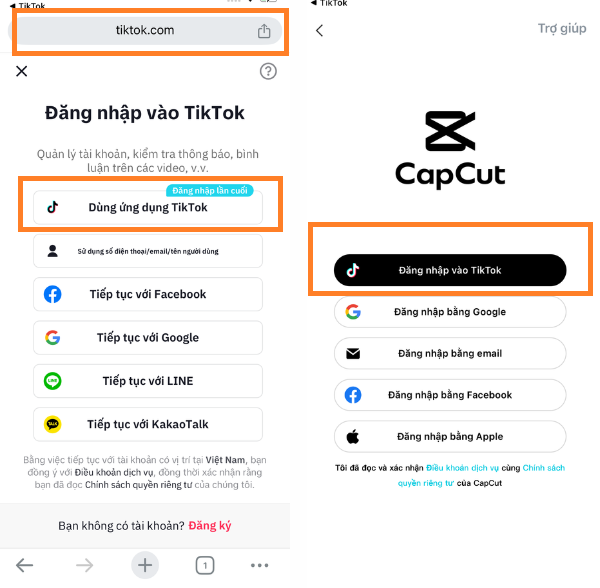
PHẦN 4: Hướng Dẫn Xác Minh Quyền Lợi CapCut Pro
Sau khi đăng nhập thành công, bạn cần xác minh để đảm bảo rằng quyền Pro đã được kích hoạt.
4.1. Dấu Hiệu Nhận Biết Quyền Lợi Pro
-
Biểu tượng "Pro": Biểu tượng hồ sơ (Avatar) của bạn ở góc màn hình sẽ có một huy hiệu nhỏ có chữ "Pro" màu vàng hoặc cam.
-
Trạng thái Nâng cấp: Vào mục "Tôi" → "Tham gia CapCut Pro". Hệ thống sẽ hiển thị thông báo "Đã đăng ký" hoặc "Bạn đã là thành viên Pro" với ngày hết hạn.
-
Sử dụng tính năng: Mở một dự án mới và thử áp dụng các tài nguyên chỉ dành cho Pro (ví dụ: các mẫu văn bản/hiệu ứng có biểu tượng kim cương nhỏ). Nếu bạn có thể sử dụng mà không bị yêu cầu thanh toán, nghĩa là Pro đã hoạt động.
4.2. Khắc Phục Lỗi "Vẫn Bị Khóa" Sau Khi Đăng Nhập
Nếu bạn đã đăng nhập tài khoản Pro nhưng các tính năng vẫn bị khóa:
-
Kiểm tra kết nối mạng: Đảm bảo kết nối Internet ổn định. CapCut cần xác minh quyền lợi của bạn với máy chủ.
-
Khởi động lại ứng dụng: Đóng hoàn toàn (Force Close) ứng dụng CapCut trên điện thoại/máy tính và mở lại.
-
Xóa bộ nhớ đệm (Cache): Vào Cài đặt ứng dụng (trên điện thoại) → CapCut → Xóa Cache. Thao tác này buộc ứng dụng tải lại thông tin tài khoản mới nhất.
-
Kiểm tra hạn sử dụng: Nếu bạn đang dùng tài khoản mua chung, liên hệ bên cung cấp để xác nhận tài khoản còn hạn sử dụng hay không.
PHẦN 5: Các Lỗi Thường Gặp Khi Đăng Nhập Tài Khoản Pro (Đặc biệt là Tài khoản mua chung)
Khi sử dụng các tài khoản CapCut Pro được mua hoặc chia sẻ (thường là hình thức thuê bao theo nhóm), bạn dễ gặp phải các vấn đề liên quan đến chính sách bảo mật và giới hạn thiết bị của ByteDance. Việc hiểu rõ nguyên nhân sẽ giúp bạn khắc phục lỗi nhanh chóng, tránh làm gián đoạn công việc.
5.1. Lỗi "Thiết bị không tương thích" hoặc "Đã đạt giới hạn thiết bị"
Đây là lỗi phổ biến nhất khi bạn cố gắng đăng nhập vào tài khoản CapCut Pro đã được nhiều người khác sử dụng.
Nguyên nhân cốt lõi
Hầu hết các tài khoản CapCut Pro cá nhân chỉ cho phép đăng nhập đồng thời trên 1 đến 2 thiết bị (điện thoại hoặc PC/Mac). Khi số lượng người dùng đồng thời vượt quá giới hạn này, hệ thống sẽ chặn thiết bị mới để bảo vệ tính toàn vẹn của gói thuê bao.
Phân tích chi tiết và Cách khắc phục
5.2. Lỗi "Không nhận được Mã Xác minh"
Khi đăng nhập bằng Email/Số điện thoại trên thiết bị mới, CapCut sẽ yêu cầu mã xác minh (OTP) để tăng cường bảo mật.
Nguyên nhân cốt lõi
Lỗi này thường không do CapCut mà do vấn đề kết nối, hệ thống email hoặc người quản lý tài khoản không kiểm tra đúng nơi.
Phân tích chi tiết và Cách khắc phục
5.3. Tài khoản Bị Mất Quyền Pro Đột Ngột
Bạn đang chỉnh sửa video thì đột nhiên các tính năng Pro bị khóa lại và CapCut yêu cầu bạn đăng ký lại gói dịch vụ.
Nguyên nhân cốt lõi
Lỗi này gần như luôn xảy ra với tài khoản dùng chung. Nguyên nhân phổ biến là người quản lý hoặc người dùng khác đã thay đổi thông tin cá nhân/mật khẩu, hoặc tệ hơn là cố tình đăng xuất tất cả các phiên.
Phân tích chi tiết và Cách khắc phục
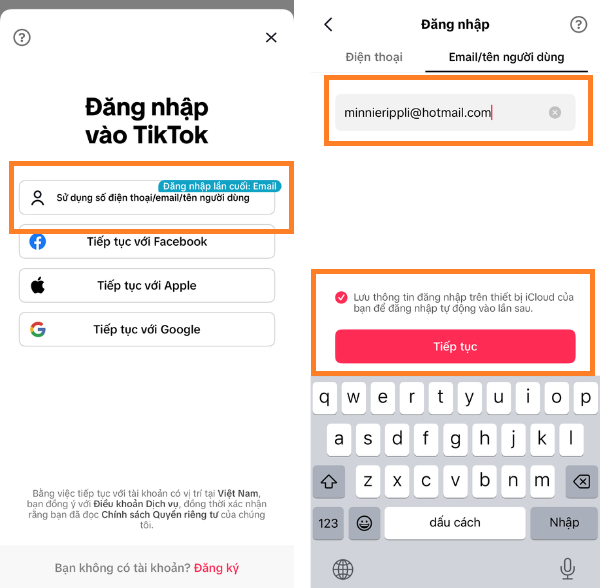
PHẦN 7: Tối Ưu Hóa Quy Trình Làm Việc Sau Khi Đăng Nhập Pro
Mục đích cuối cùng của việc đăng nhập thành công là khai thác hiệu quả các tính năng độc quyền của CapCut Pro để nâng cao chất lượng sản phẩm video.
7.1. Đồng Bộ Hóa Dự Án Đám Mây (Cloud Sync)
Một trong những lợi ích lớn nhất của việc đăng nhập tài khoản CapCut (cả miễn phí và Pro) là khả năng Đồng bộ hóa dự án lên đám mây.
-
Cách tận dụng: Sau khi đăng nhập Pro trên điện thoại hoặc PC, hãy đảm bảo rằng bạn đã bật tính năng đồng bộ hóa. Điều này cho phép bạn:
-
Bắt đầu chỉnh sửa trên điện thoại và tiếp tục ngay lập tức trên CapCut PC hoặc Mac (và ngược lại) mà không cần phải chuyển tệp.
-
Sao lưu an toàn các dự án, tránh bị mất dữ liệu khi thiết bị gặp sự cố.
-
-
Giá trị Pro: Tài khoản Pro thường đi kèm với dung lượng lưu trữ đám mây lớn hơn, giúp bạn dễ dàng quản lý các dự án 4K nặng.
7.2. Tận Dụng Các Tính Năng Độc Quyền Của Pro
Ngay sau khi đăng nhập, hãy truy cập và sử dụng các công cụ mạnh mẽ sau:
-
Auto Cutout (Xóa nền tự động): Đây là tính năng được săn đón nhất, cho phép xóa nền video phức tạp chỉ bằng một cú nhấp chuột với độ chính xác cao.
-
Export 4K 60fps: Thay vì bị giới hạn ở 1080p, tài khoản Pro cho phép bạn xuất video ở độ phân giải 4K (Ultra HD) với tốc độ khung hình 60fps (Frame Per Second), tạo ra video siêu nét và mượt mà, lý tưởng cho màn hình lớn và TV hiện đại.
-
Kho tài nguyên Pro: Duyệt qua các mục Hiệu ứng, Bộ lọc, Văn bản (Text) và Âm thanh (Audio) và tìm kiếm các mẫu có biểu tượng kim cương nhỏ. Đây là các tài nguyên độc quyền Pro, giúp video của bạn trở nên chuyên nghiệp hơn.
7.3. Thiết Lập Khu Vực Làm Việc (Workspace)
Đăng nhập Pro cho phép bạn tạo và quản lý Không gian làm việc (Workspace) để cộng tác.
-
Thao tác: Trên CapCut PC/Mac, bạn có thể tạo một nhóm làm việc và mời các thành viên khác tham gia. Mọi người trong Workspace có thể truy cập và chỉnh sửa cùng một dự án.
-
Giá trị: Tính năng này biến CapCut từ một ứng dụng cá nhân thành một công cụ cộng tác hiệu quả cho các nhóm sáng tạo nội dung.
8. KẾT LUẬN
Việc đăng nhập thành công tài khoản CapCut Pro chỉ là bước khởi đầu. Qua bài hướng dẫn chi tiết 7 phần này, bạn đã nắm vững mọi phương thức đăng nhập từ cơ bản đến nâng cao trên mọi nền tảng, đồng thời biết cách khắc phục các lỗi phổ biến nhất!